NX1980安装教程和其他版本其实都一样,主要是注意一下环境变量!如果是新手,每一步都要好好看,如果是UG安装的老手了,应该不用看安装步骤都可以安装好的!
推荐的电脑配置:
处理器:i5以上或同级别。
内存:16G-32G。
显卡:4G独显或8G独显
固态硬盘:256G以上
系统:win10-64位
NX1980安装步骤,图文安装教程,如果图片的安装步骤安装不上,还有具体的视频安装。
1.下载好安装包,以下就是安装包的内容,第一步是安装JAVA是NX高版本必须的!双击安装,就默认目录就行的,这个不占空间。
2.安装好Java,点击完成就可以,详细如下图
3.复制电脑的设备名字,电脑名可以右键-我的电脑-属性查找出来,如下图所示:
4.打开安装包的pojie文件里面的NX1980.lic,把许可证的默认“aijun”改成你自己的电脑名,保存文件后关闭。
5.在NX1980的安装包下面,可以先把杀毒软件退出去,右键以管理员身份运行“launch.exe”开始安装
6.安装许可证,此步骤建议把杀毒软件退出去,详细步骤如下图所示:
7.在弹出的对话框选择简体中文来安装,详细步骤如下图所示:
8.在下面的对话中选择安装位置,如果是D盘,可以直接由C改成D即可,详细步骤如下图所示:
9.点击如图所示的图标,找到许可服务文件:
8.加载好“NX1980.lic”这个文件,点击“前进”即可
10.点击“前进”,通过进度条完成,点击“完成”即可。
11.点击“install NX”。来安装NX1980主程序。
12.弹出的对话框,选择“中文(简体)”点击“确定”来安装。
13.根据自己的实际情况,来安装需要的模块,然后点击“下一步”。
14.确定端口27800和@后面的计算机名称是正确的,然后点击“下一步”。
15.选择“简体中文”点击“下一步”。
16.进入安装主程序进度条,正在安装“siemens NX”这几进度条大概需要十几分钟左右,要耐心等待一下哈。
17.进度条完成,点击“完成”。
18.接下来就是复制替换的过程,首先复制安装包里面的pojie文件“ugslmd.exe”,粘贴到安装目录下面如图所示:
19.最后复制pojie文件夹里面的NX1980里面所有的文件,粘贴到siemens-NX1980文件夹下面进行替换。
20.启动一下许可服务,打开安装路径,如下图,点击序号1、2、3、4、5、6、的顺序来选择。或者重启一下电脑也可以。
21.安装完成后启NX1980,如下图所示,只要你按着流程一步一步来操作,一定是可以安装成功的,如果没安装成功可以联系UG实战营爱军老师给你远程安装吧。
最后附上下载链接:UG1980链接链接:链接:https://pan.baidu.com/s/1IPAqHM510RnL6Gs2mfShCw 提取码:1980
更多优质资源请微信扫码访问:盘姬资源网小程序
免责声明
本文仅代表作者观点,不代表本站立场,内容的真实性请自行甄别谨防上当受骗。
本站采用 CC BY-NC-SA 4.0 国际许可协议 进行许可,转载或引用本站文章应遵循相同协议。
-
本站提供的一切软件、教程和内容信息仅限用于学习和研究目的;不得将上述内容用于商业或者非法用途,否则,一切后果请用户自负。
-
本站信息来自网络收集整理,版权争议与本站无关。您必须在下载后的24个小时之内,从您的电脑或手机中彻底删除上述内容。如果您喜欢该程序和内容,请支持正版,购买注册,得到更好的正版服务。我们非常重视版权问题,如有侵权请邮件与我们联系处理。敬请谅解!
-
本站一律禁止以任何方式发布或转载任何违法的相关信息,访客发现请向站长举报。
-
如果有侵犯版权的资源请尽快联系站长,我们会在24h内删除有争议的资源。
站长邮箱:xm520vip@gmail.com
本文链接:https://123.775n.com/post-641.html- 上一篇: 安易加V速P器N 一个很优秀的专业游戏加速器
- 下一篇: qq音乐mp3带歌词播放器源码


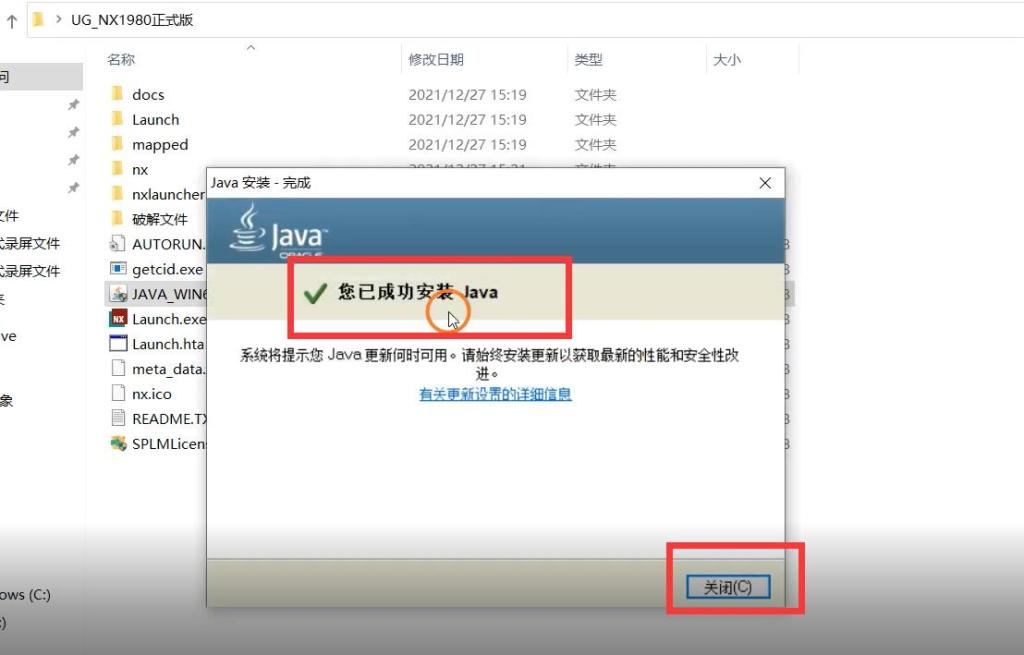
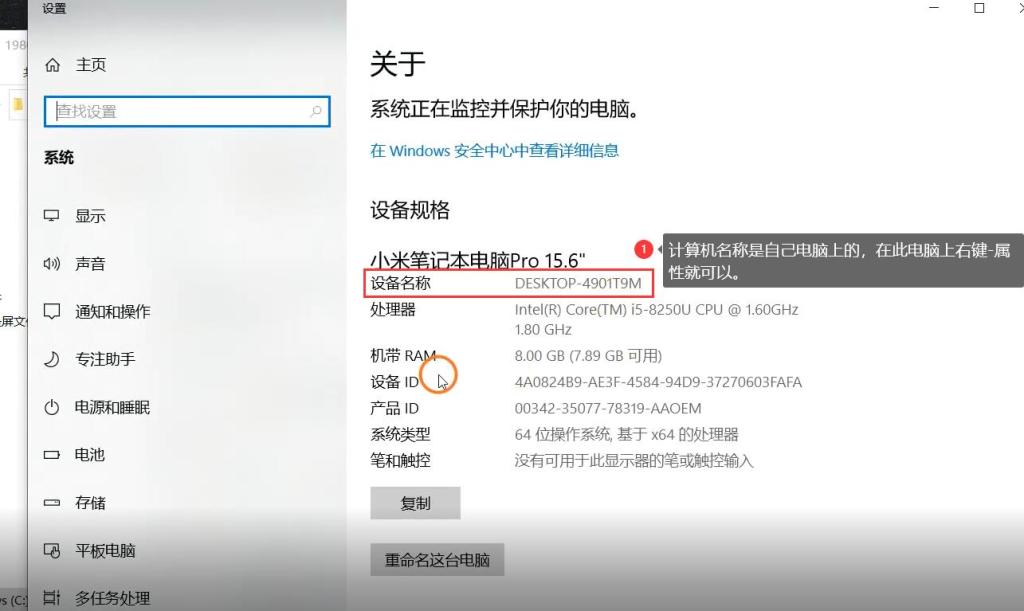
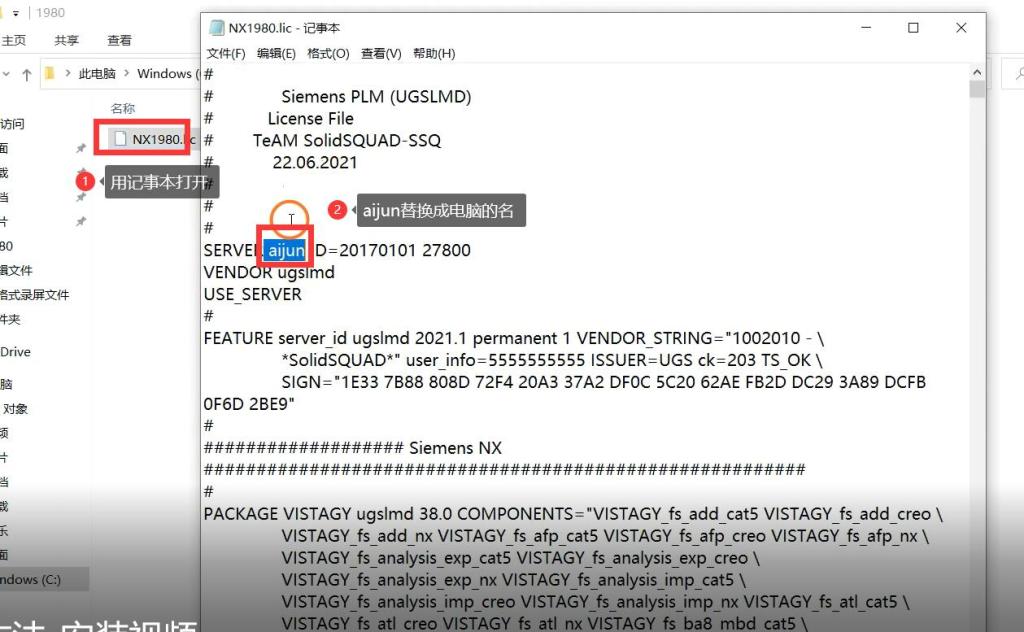
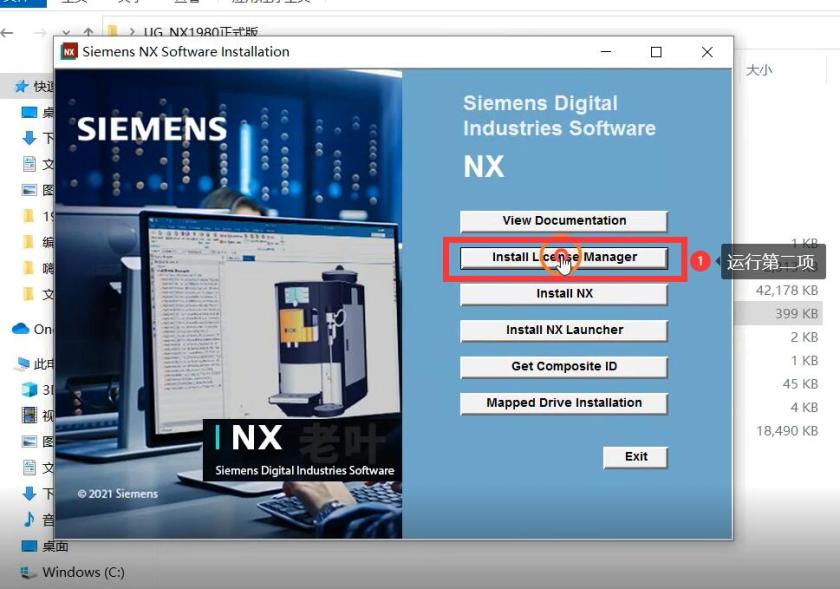
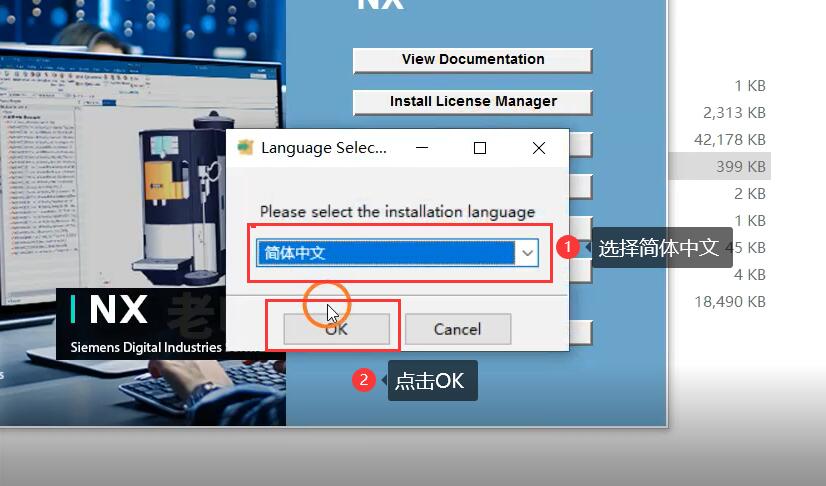
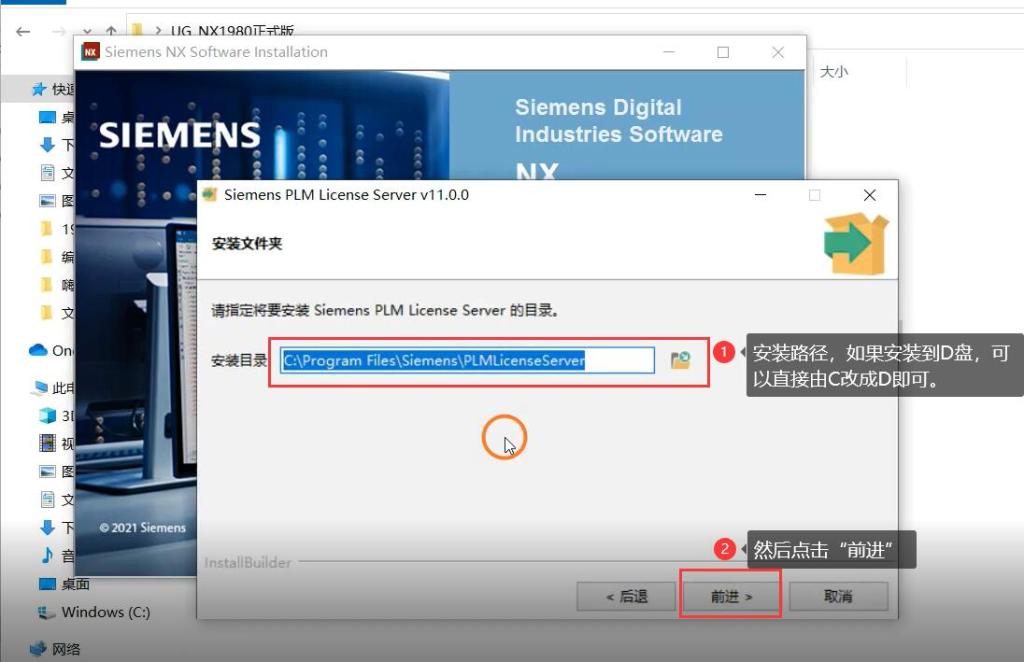
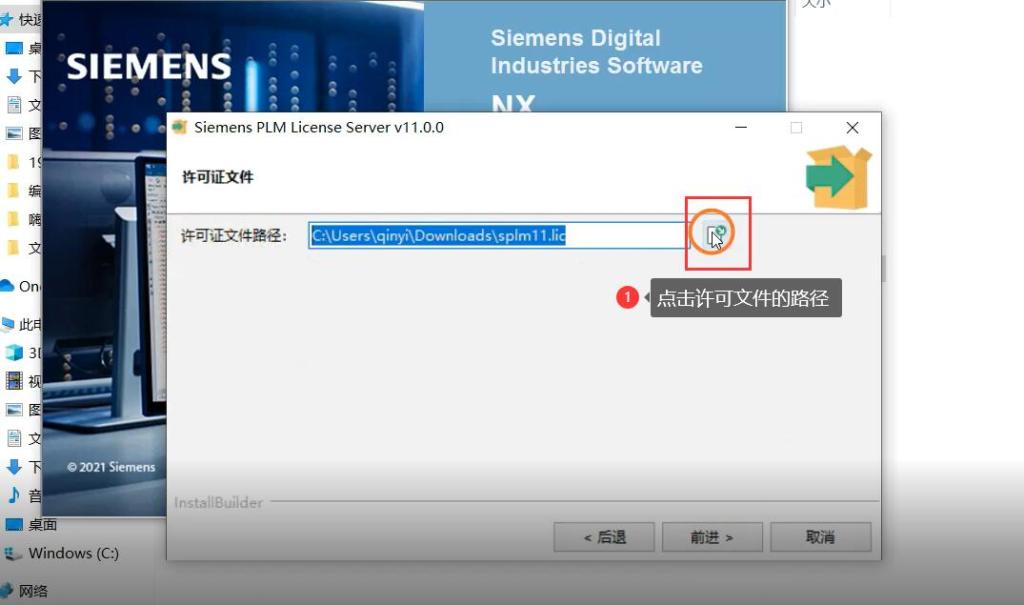
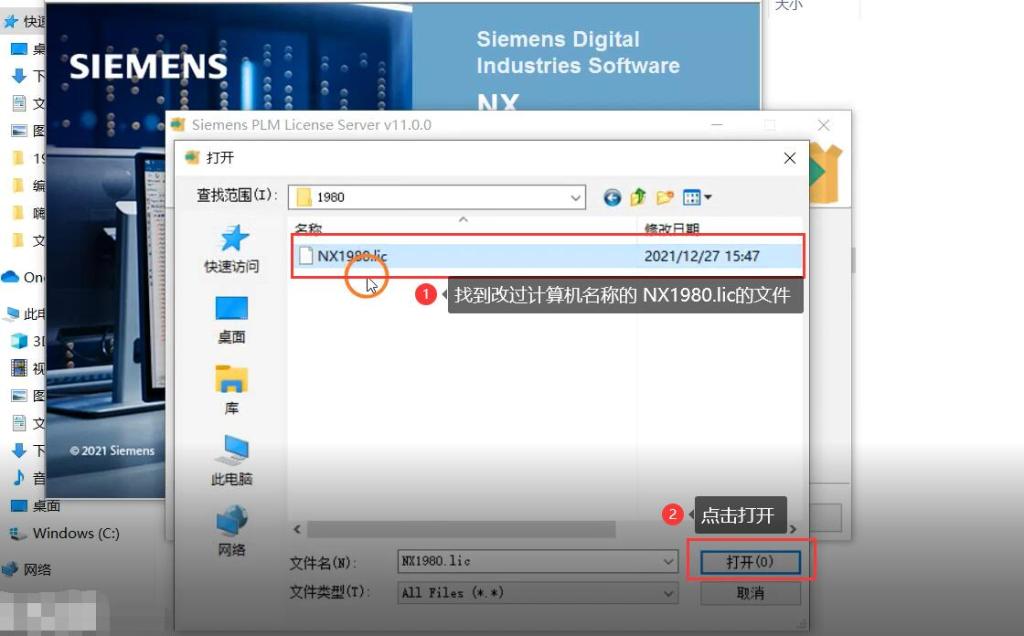
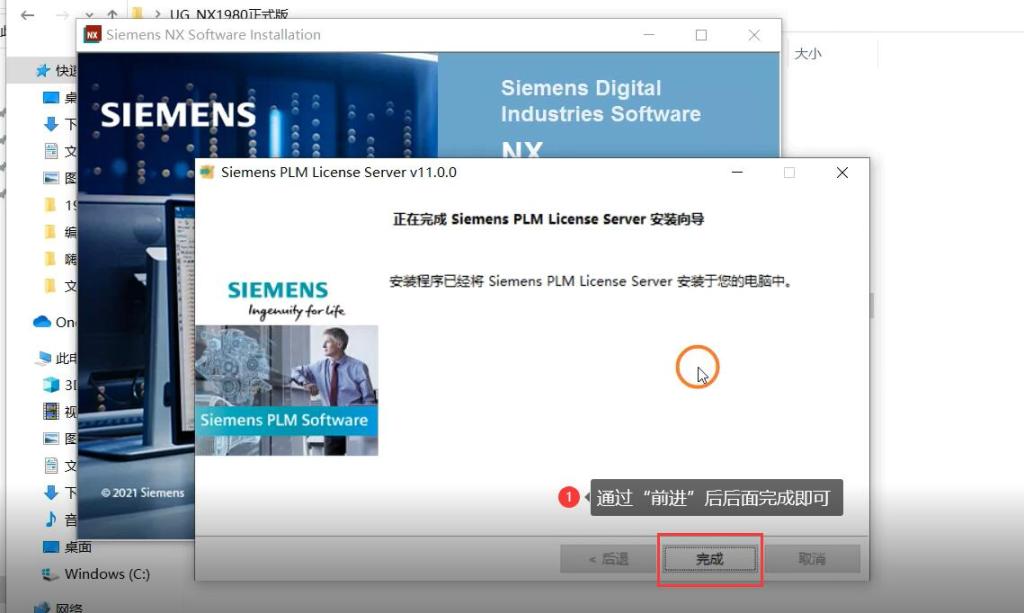
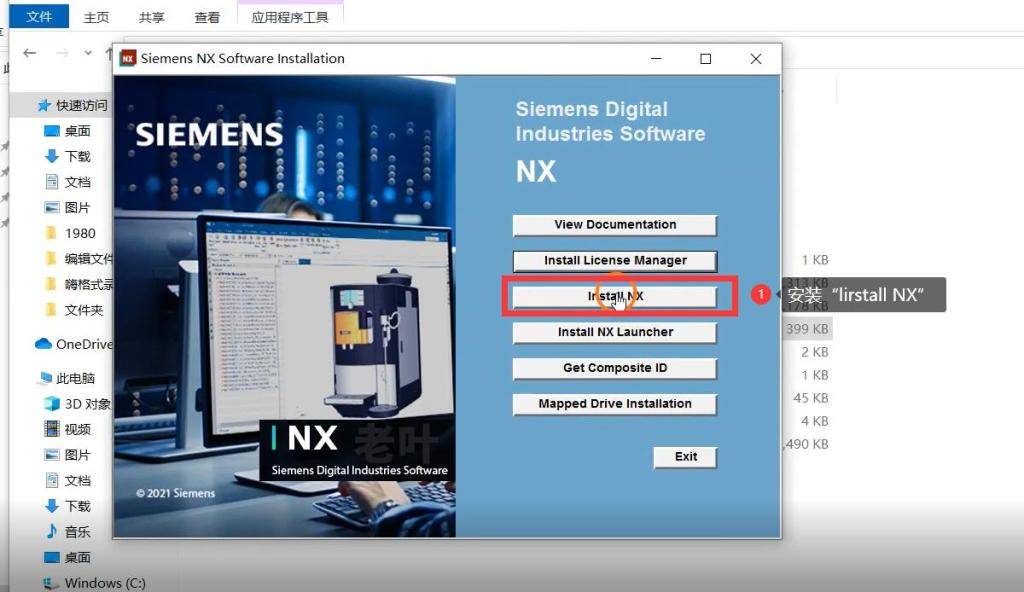
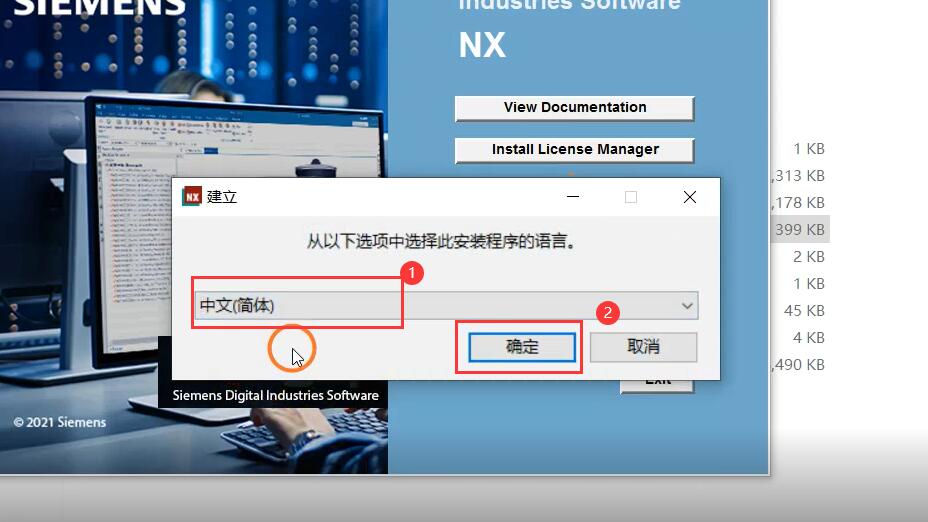
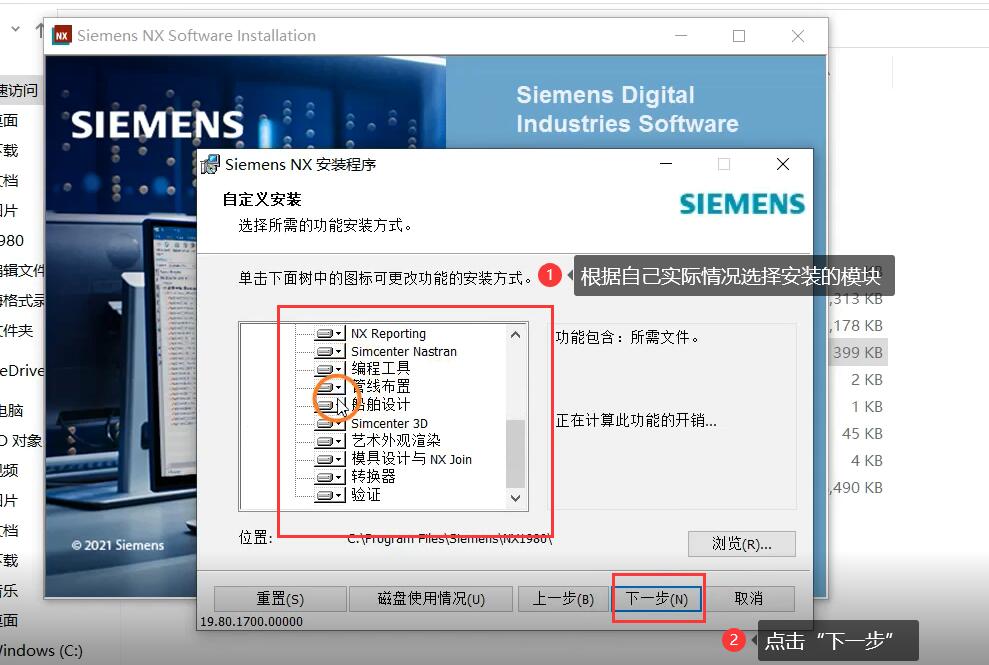
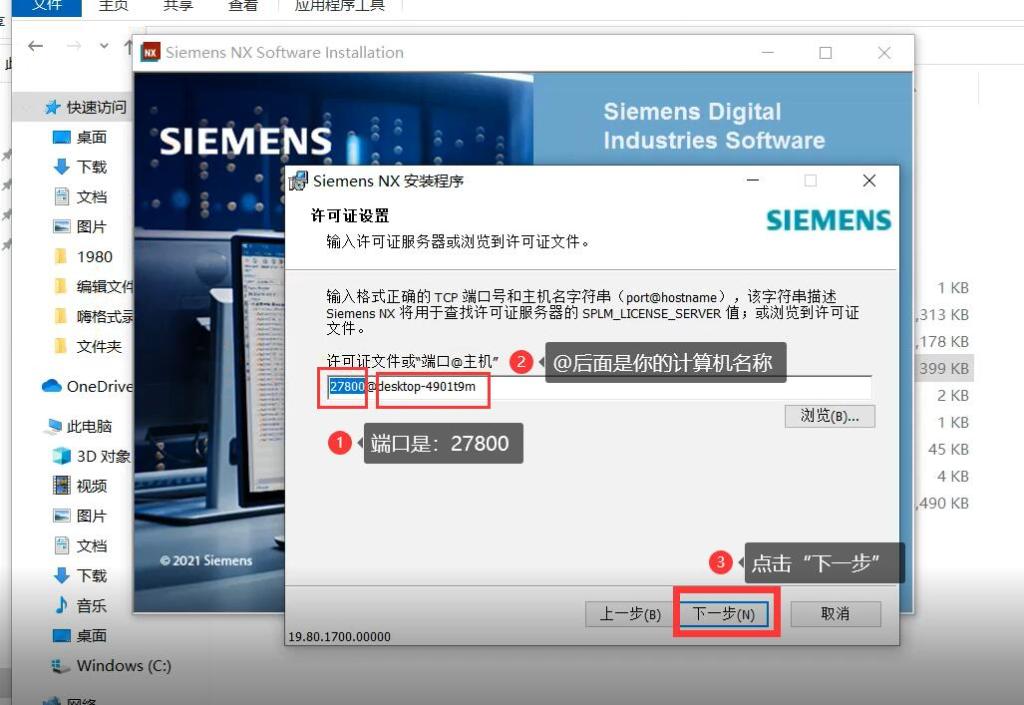
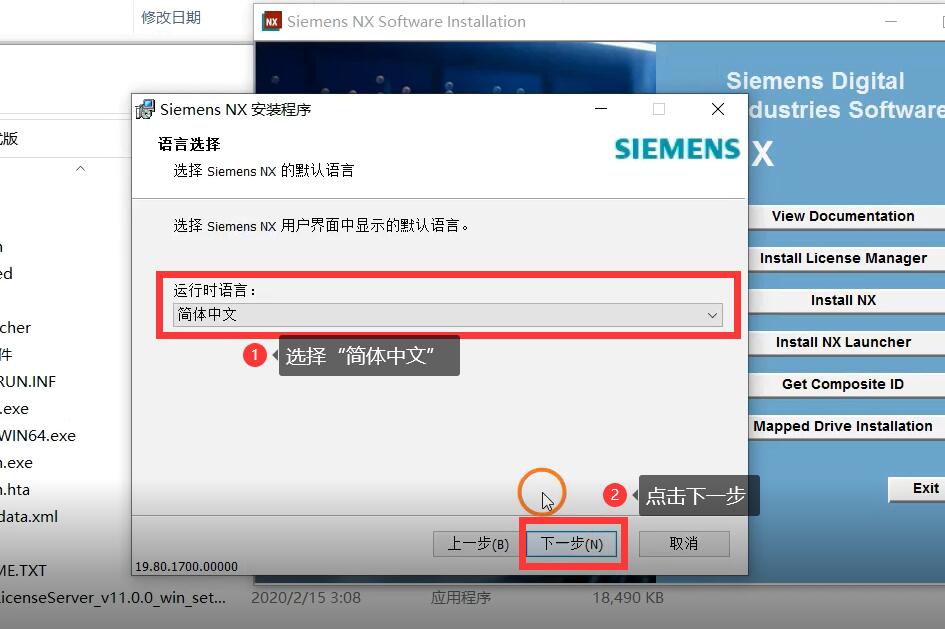
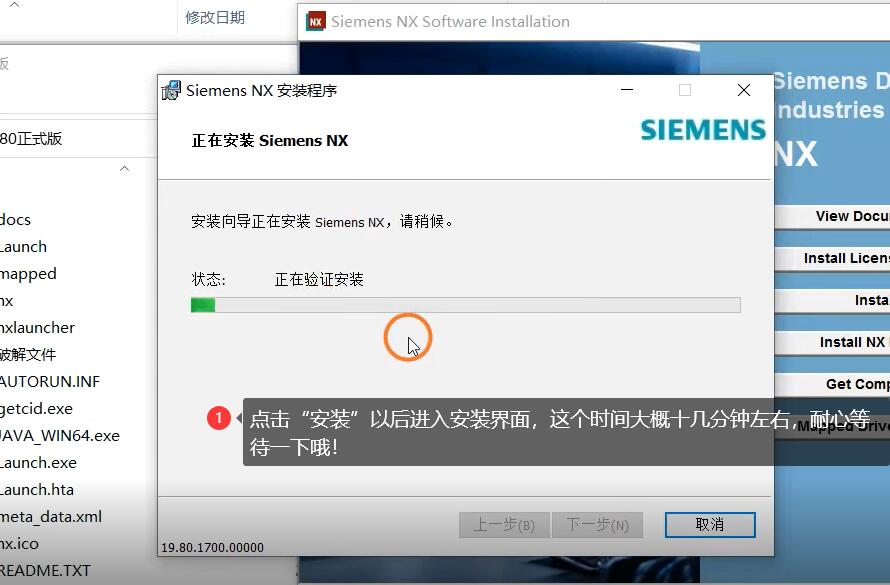
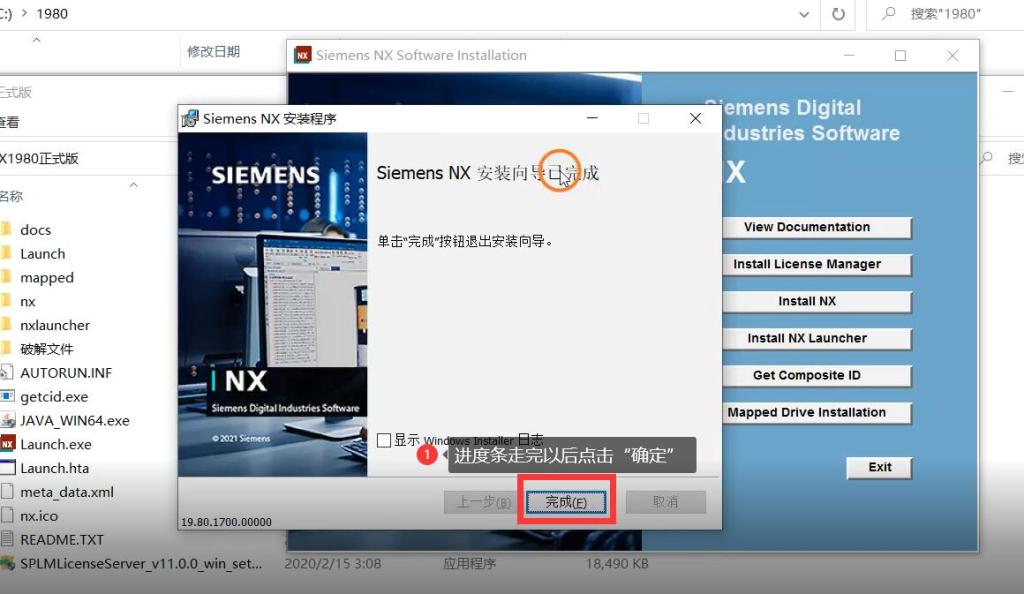
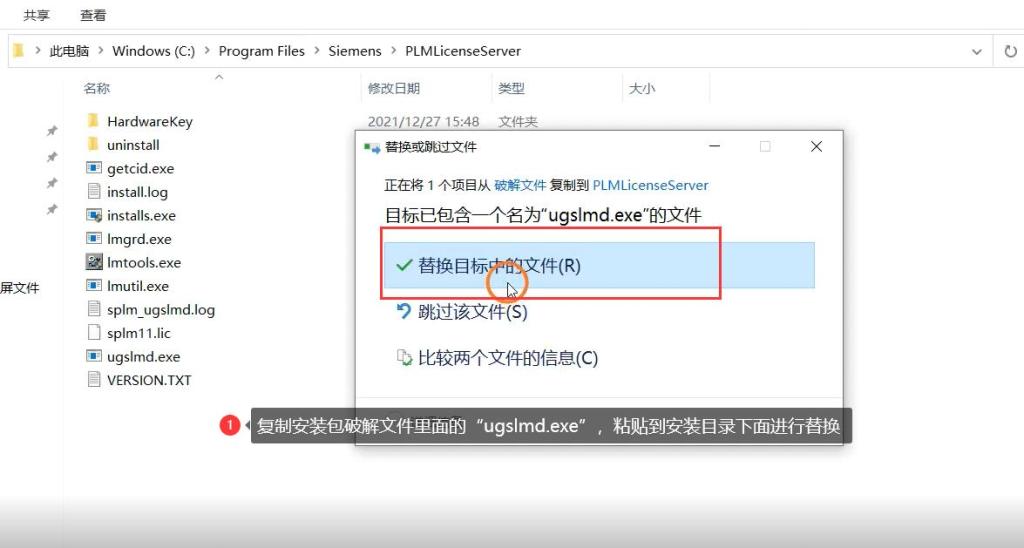
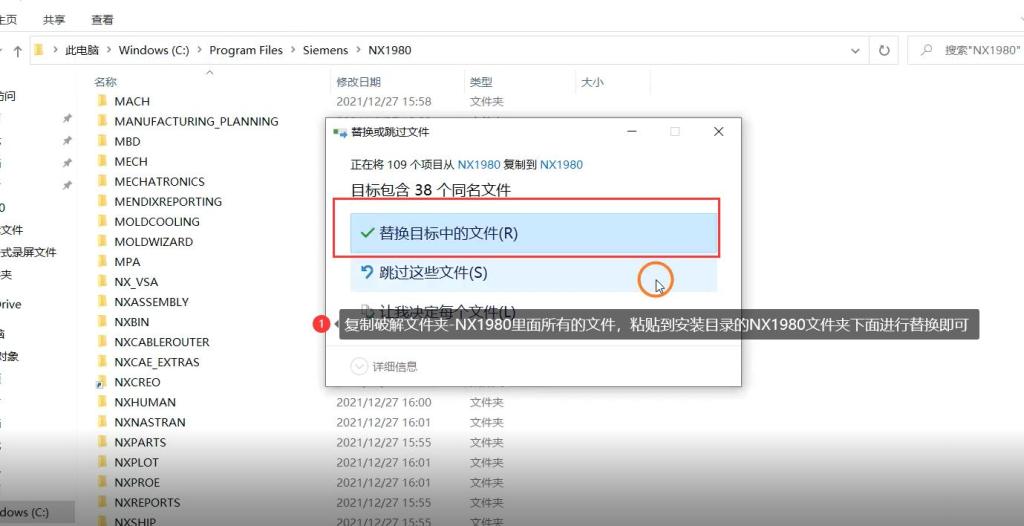
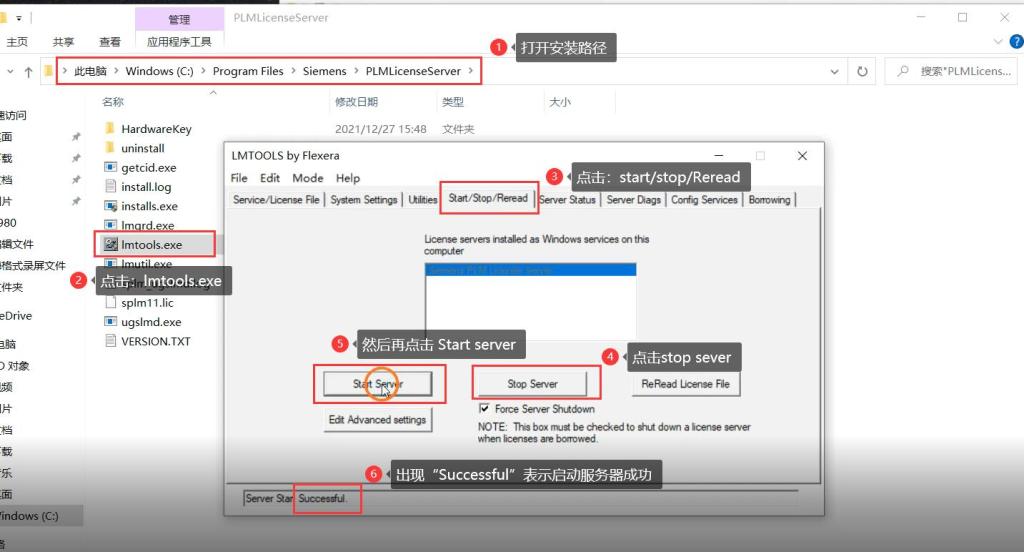
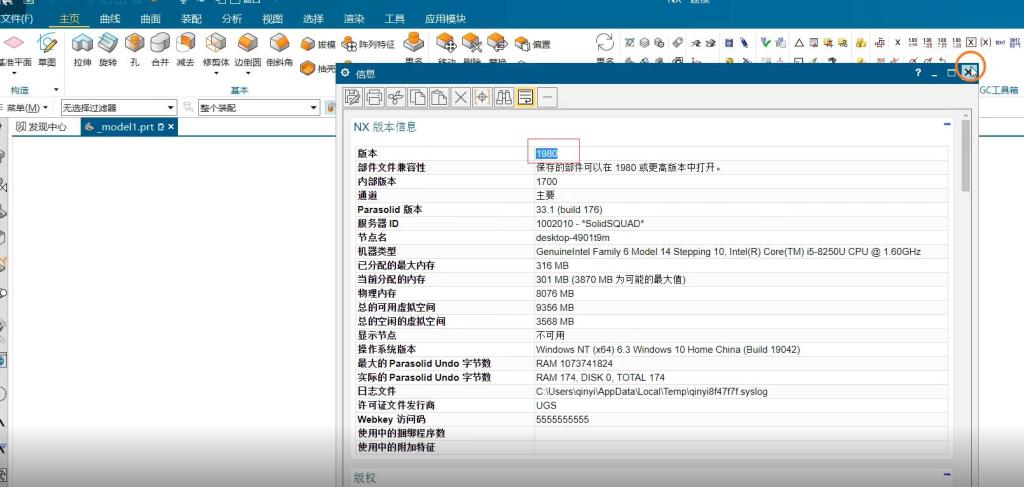


发表评论